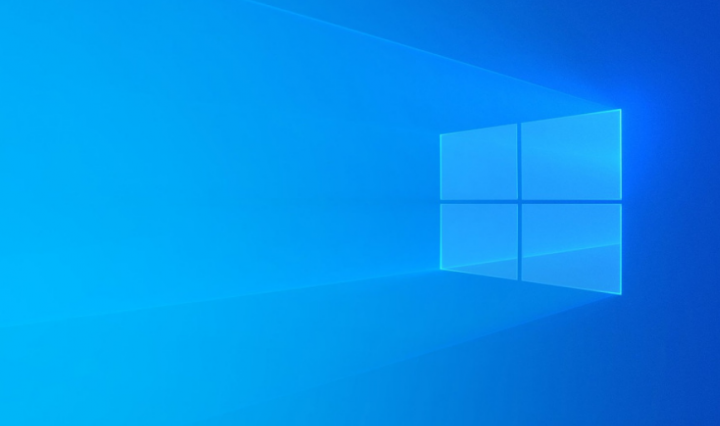Cách tạo ID Apple trên PC - Hướng dẫn Sử dụng
An táo ID là một phần quan trọng của việc sở hữu một thiết bị Apple và nó được sử dụng để truy cập vào iCloud, App Store, iTunes, Apple Music, v.v. Nó cũng quan trọng đối với việc đồng bộ hóa nội dung trên các thiết bị, mua hàng và hơn thế nữa. Trong bài này, chúng ta sẽ nói về Cách tạo ID Apple trên PC - Hướng dẫn sử dụng. Hãy bắt đầu nào!
cách tạo id apple miễn phí và dễ dàng và đây là bước đầu tiên để thiết lập thiết bị Apple nếu bạn chưa quen với hệ sinh thái Apple. Hướng dẫn này sẽ hướng dẫn cách tạo Apple ID trên PC chạy Windows.
Cách tạo ID Apple
- Mở iTunes cho Windows và cũng đảm bảo rằng nó được cập nhật.
- Sử dụng thanh menu ở đầu cửa sổ iTunes, chọn Tài khoản> Đăng nhập.
- Chọn tùy chọn Tạo mới Apple ID.
Từ đây, bạn cần đồng ý với Điều khoản và Điều kiện và Chính sách Quyền riêng tư của Apple. Và sau đó bạn có thể điền vào biểu mẫu về cách tạo id apple. Apple ID của bạn sẽ là địa chỉ email mà bạn sử dụng để đăng ký tài khoản.
Bạn cần nhập họ và tên, quốc gia, mật khẩu và một loạt câu hỏi bảo mật.
Lưu ý rằng bạn có thể được yêu cầu cung cấp thẻ tín dụng và thông tin thanh toán, nhưng việc chọn Không có sẽ cho phép bỏ qua yêu cầu. Các đăng ký tài khoản Apple ID will sẽ cần được xác minh và sau đó Apple sẽ gửi một email xác minh.
Đăng ký trên web | cách tạo id apple
Trên PC, bạn cũng có thể đăng ký Apple ID trên web bằng cách làm theo các bước sau:
- Mở trình duyệt.
- Truy cập trang tài khoản Apple ID thông qua liên kết này.
- Cuộn xuống Tạo Apple ID của bạn và nhấp vào đó.
- Đi qua các bước và điền vào biểu mẫu.
Quy trình đăng ký Apple ID trên web giống với quy trình đăng ký qua iTunes và sau đó quy trình này sẽ yêu cầu xác minh tương tự.
Phần kết luận
Được rồi, đó là tất cả mọi người! Tôi hy vọng các bạn thích bài viết này về cách tạo id apple và thấy nó hữu ích cho bạn. Cung cấp cho chúng tôi phản hồi của bạn về nó. Ngoài ra nếu các bạn có thắc mắc gì thêm liên quan đến bài viết này. Sau đó, hãy cho chúng tôi biết trong phần bình luận bên dưới. Chúng tôi sẽ lấy lại cho bạn.
Có một ngày tuyệt vời!
Cũng thấy: Cách khắc phục c: windowssystem32configsystemprofiledesktop không khả dụng